تعيين عنوان IPv4
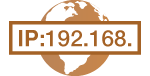 |
|
يمكن تعيين عنوان IPv4 للجهاز إما تلقائيًا عن طريق بروتوكول عنونة IP، مثل DHCP، أو يتم إدخاله يدويًا. عند توصيل الجهاز بشبكة LAN سلكية، تأكد من إدخال موصلات كابل LAN في المنافذ بإحكام (الاتصال بشبكة LAN سلكية). يمكنك اختبار اتصال الشبكة إذا لزم الأمر.
|
تعيين عنوان IPv4
1
انقر على <قائمة> في الشاشة الرئيسية.
2
انقر على <إعدادات الشبكة>.
في حالة عرض شاشة لإدخال معرف مدير النظام ورمز PIN، فأدخل معرف مدير النظام ورمز PIN، وانقر فوق <تطبيق>، واضغط على /b_key_id18.gif) . إعداد معرف مدير النظام
. إعداد معرف مدير النظام
/b_key_id18.gif) . إعداد معرف مدير النظام
. إعداد معرف مدير النظام3
حدد <إعدادات TCP/IP>  <إعدادات IPv4>
<إعدادات IPv4>  <إعدادات عنوان IP>.
<إعدادات عنوان IP>.
 <إعدادات IPv4>
<إعدادات IPv4>  <إعدادات عنوان IP>.
<إعدادات عنوان IP>.4
تأكيد إعدادات عنوان IP.
/b_dis336.gif)
 <اكتساب تلقائي>
<اكتساب تلقائي>حدد هذا الخيار لتعيين عنوان IP تلقائيًا عبر أحد البروتوكولات مثل DHCP. عند عرض <الاكتساب التلقائي: تشغيل>، فيتم تمكين العنونة التلقائية.
 <اكتساب يدوي>
<اكتساب يدوي>حدد هذا الخيار لتكوين إعدادات عنوان IP عن طريق إدخال عنوان IP يدويًا. ولكي يتسنى لك تحديد هذا الخيار، يجب ضبط <اكتساب تلقائي> على <إيقاف>.
 <التحقق من الإعدادات>
<التحقق من الإعدادات>حدد هذا الخيار عندما ترغب في عرض إعدادات عنوان IP الحالية.
 تعيين عنوان IP تلقائيًا
تعيين عنوان IP تلقائيًا
|
1
|
حدد <اكتساب تلقائي>
 <تحديد بروتوكول>. <تحديد بروتوكول>./b_dis337.gif) |
|
2
|
انقر فوق <DHCP> أو <BOOTP> أو <RARP>.
/b_dis338.gif)  إذا كنت لا ترغب في استخدام DHCP/BOOTP/RARP لتعيين عنوان IP فحدد <إيقاف>. إذا قمت بتحديد <DHCP> أو <BOOTP> أو <RARP> عندما تكون هذه الخدمات غير متاحة، فسيقوم الجهاز بإضاعة الوقت وموارد الاتصالات بحثًا في الشبكة للوصول إلى هذه الخدمات. |
|
3
|
تحقق من أن <IP تلقائي> مضبوط على <تشغيل>.
إذا تم اختيار <إيقاف>، فقم بتغيير الإعداد إلى <تشغيل>.
|
|
4
|
انقر فوق <تطبيق>.
|

عناوين IP التي تم تعيينها عن طريق DHCP/BOOTP/RARP تلغي العنوان الذي تم الحصول عليه عن طريق IP التلقائي.
 إدخال عنوان IP يدويًا
إدخال عنوان IP يدويًا
|
1
|
تحقق من أن <اكتساب تلقائي> مضبوط على <إيقاف>.
/b_dis339.gif) عند ظهور <تشغيل>، انقر فوق <اكتساب تلقائي>، وقم بتعيين كل من <تحديد بروتوكول> و<IP تلقائي> على <إيقاف>.
|
|
2
|
انقر فوق <اكتساب يدوي>.
|
|
3
|
حدد عنوان IP وقناع الشبكة الفرعية وعنوان العبّارة (أو العبّارة الافتراضية).
حدد الإعدادات بالترتيب التالي: <عنوان IP>
 <قناع الشبكة الفرعية> <قناع الشبكة الفرعية>  <عنوان البوابة>. <عنوان البوابة>.أدخل كل إعداد باستخدام المفاتيح الرقمية وانقر فوق <تطبيق>.
/b_dis340.gif) |
 |
التحقق مما إذا كانت الإعدادات صحيحة أم لاتأكد من أن شاشة واجهة المستخدم البعيدة يمكن عرضها على جهاز الكمبيوتر الخاص بك (بدء Remote UI (واجهة المستخدم البعيدة)). في حالة عدم توفر جهاز كمبيوتر، يمكنك التحقق من الاتصال من خلال استخدام لوحة التشغيل (اختبار اتصال الشبكة).
|
اختبار اتصال الشبكة
1
حدد باللمس <قائمة> في الشاشة الرئيسية.
2
حدد باللمس <إعدادات الشبكة>.
في حالة عرض شاشة لإدخال معرف مدير النظام ورمز PIN، فأدخل معرف مدير النظام ورمز PIN، وانقر فوق <تطبيق>، واضغط على /b_key_id18.gif) . إعداد معرف مدير النظام
. إعداد معرف مدير النظام
/b_key_id18.gif) . إعداد معرف مدير النظام
. إعداد معرف مدير النظام3
حدد <إعدادات TCP/IP>  <إعدادات IPv4>
<إعدادات IPv4>  <أمر PING>.
<أمر PING>.
 <إعدادات IPv4>
<إعدادات IPv4>  <أمر PING>.
<أمر PING>.4
أدحل عنوان IPv4 لجهاز آخر على الشبكة، وحدد باللمس <تطبيق>.
/b_dis341.gif)
في حالة إنشاء اتصال سليم، يتم عرض النتيجة كما هو موضح أعلاه.